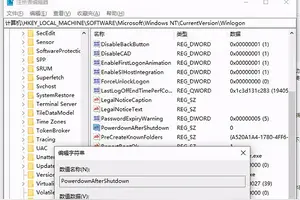1.win10系统怎样设定账户和密码
方法一:也是最简单的方法。控制面板用户账户与家庭安全项目找到用户账户,更改用户账户,再删除密码即可!下次登录不用输入密码直接进入系统
方法二:1。按下win+x组合键,或者点击菜单找到程序,运行功能!
2.在运行框中输入 netplwiz 后点击确定按钮;
3.将下图中对应用户名字选中,把“要使用本计算机必须输入用户名和密码”前面复选框的勾去掉,点击下方应用按钮!
4.在弹出的确认对话框输入密码确认后即可,下次开机则不会要求输入登录密码就直接进入系统!

2.w10的开机密码怎么设置
WIN10开机密码设置方式如下:
1、打开开始菜单按钮,点击左下角设置按钮。
2、进入Windows设置界面,选择“账户”。
3、进入“账户”界面,选择“登录选项”。
4、选择红框中的设置密码。
5、输入想要设置的密码两次,并设置密码提示。
6、输入完成后点击下一步。
7、等待电脑录入后,点击完成按钮即可完成设置。
8、然后再根据个人需求选择在何等情况下启动开机密码即可生效。
3.win10怎么设置开机密码和用户名
1、WIN+R打开运行,输入compmgmt.msc,打开计算机管理。
2、点击左侧的”本地用户和组“——”用户“。
3、如果要修改用户名:选择要修改的用户,右键选择“重命名”。
这时候,会看到如下图所示的提示,直接输入新的用户名即可:
4、要修改用户密码:在要修改密码的用户名上右键选择“设置密码”。
在弹出的窗口中点击”继续“,会进入密码设置页面,输入密码,点击确定即可。
4.win10设置密码在哪里
方法/步骤1、在win10系统桌面,右击“开始”菜单 ,点击“控制面板”。
如下图。2、然后点击“用户账户和家庭安全”——“为用户设置家庭安全”。
3、选择“为这些账户添加密码”。如下图。
4、在账户界面,点击您要设置密码的账户名。5、然后点击“创建密码”。
6、然后就可以为win10账户设置密码了。设置完成,点击“创建密码”完成创建。
扩展Win10怎么更改电脑开机密码点击Win10系统下方的开始菜单,然后再点击弹出菜单里的“电脑设置”,在电脑设置对话框里点击用户和帐户,点击用户和帐户后,接着在点击登陆选项,点击登录选项后,在右侧这里可以看到设置密码,图片密码,PIN等。这里我们点击设置和更新密码。
如果没有设置密码则可以设置密码,有密码就点击密码下方的更改按钮进行设置。
在更改密码窗口,输入当前用户的密码,点击下一步。如下图所示。
当前用户密码验证成功,接着输入两次新的密码。两次新密码要一致,新密码更改设置成功后,下次登录就要用新密码了。
点击完成,电脑开机密码。设置成功。
系统提示下次登录时,用新更改的密码。Win10怎么设置电脑开机密码如果你在装Win10系统时就没有设置开机密码。
那么就可以设置开机密码了,设置的过程和上面的Win10怎么更改电脑开机密码是一样的。
5.在win10系统怎么设置用户密码
Win10怎么更改电脑开机密码点击Win10系统下方的开始菜单,然后再点击弹出菜单里的“电脑设置”,在电脑设置对话框里点击用户和帐户,点击用户和帐户后,接着在点击登陆选项,点击登录选项后,在右侧这里可以看到设置密码,图片密码,PIN等。
这里我们点击设置和更新密码。如果没有设置密码则可以设置密码,有密码就点击密码下方的更改按钮进行设置。
在更改密码窗口,输入当前用户的密码,点击下一步。
如下图所示。当前用户密码验证成功,接着输入两次新的密码。
两次新密码要一致,新密码更改设置成功后,下次登录就要用新密码了。点击完成,电脑开机密码。
设置成功。系统提示下次登录时,用新更改的密码。
Win10怎么设置电脑开机密码1如果你在装Win10系统时就没有设置开机密码。那么就可以设置开机密码了,设置的过程和上面的Win10怎么更改电脑开机密码是一样的。
转载请注明出处windows之家 » win10用户名和密码在哪设置密码
 windows之家
windows之家